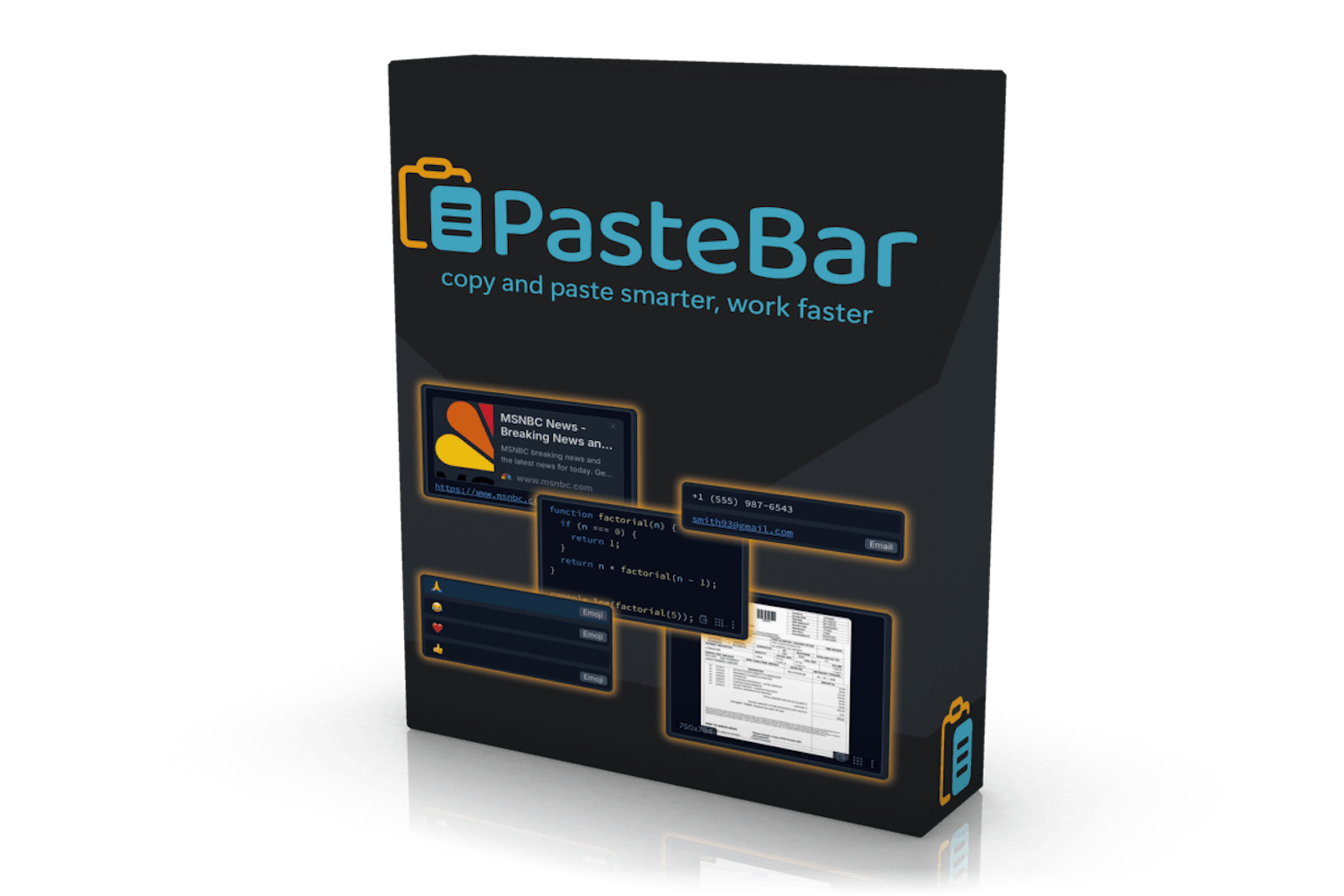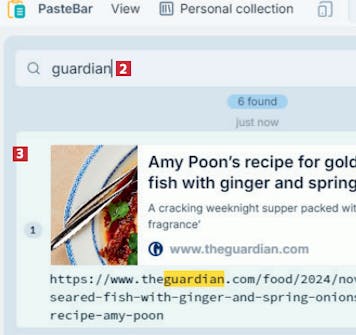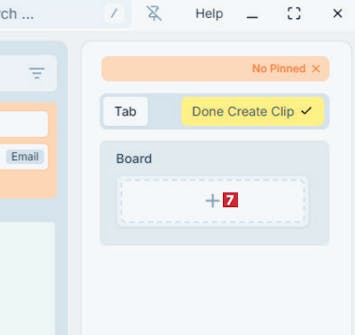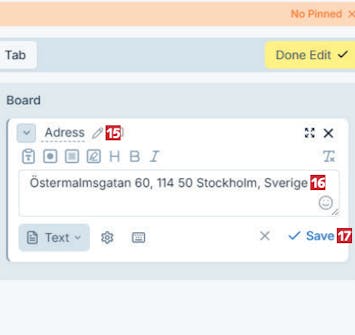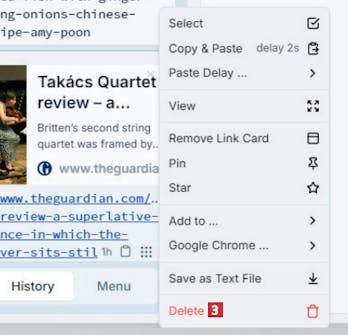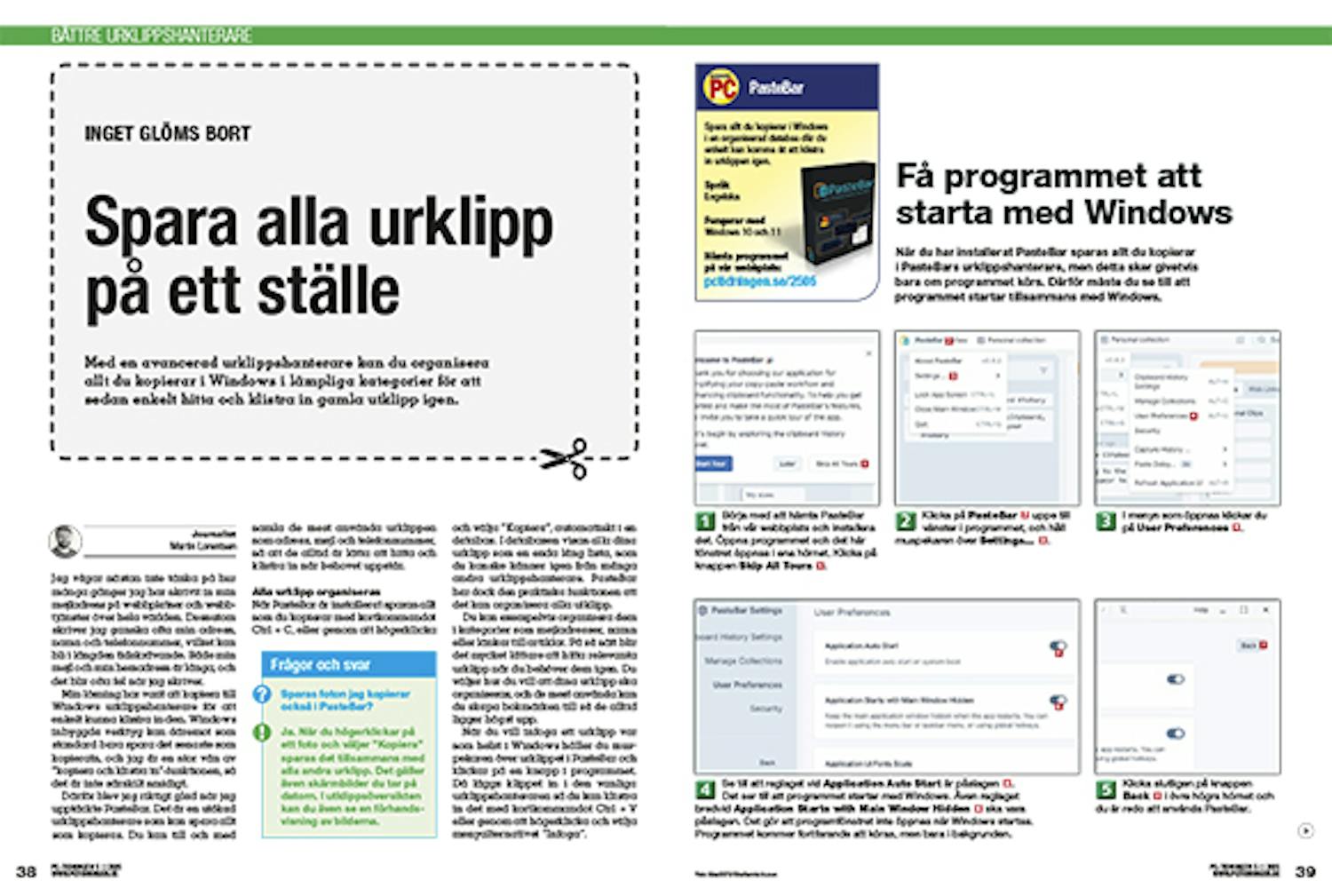Hämta program
Innan du kommer igång med vår grundliga guide på svenska här nedan behöver du hämta PasteBar. Du kan hämta det i en testad och virusfri version direkt från vår webbplats via länken nedan:
Vägledning
Nedan följer en steg för steg-guide för hur du kommer igång med programmet.
Få programmet att starta med Windows
När du har installerat PasteBar sparas allt du kopierar i PasteBars urklippshanterare, men detta sker givetvis bara om programmet körs. Därför måste du se till att programmet startar tillsammans med Windows.
Börja med att hämta PasteBar från vår webbplats och installera det. Öppna programmet och det här fönstret öppnas i ena hörnet. Klicka på knappen Skip All Tours 1.
Se till att reglaget vid Application Auto Start är påslagen 5. Det ser till att programmet startar med Windows. Även reglaget bredvid Application Starts with Main Window Hidden 6 ska vara påslagen. Det gör att programfönstret inte öppnas när Windows startas. Programmet kommer fortfarande att köras, men bara i bakgrunden.
Spara dina mest använda urklipp
I PasteBar kan du sätta bokmärken på de urklipp du använder oftast, till exempel din adress, så att du lätt kan hitta den senare och klistra in den i Windows.
Du kan spara så många du vill. Om du vill ta bort ett urklipp från favoritfältet högerklickar du på det 4.
Så infogar du ett urklipp
När du behöver något som har sparats i PasteBar lägger du till det i urklippshanteraren så det kan klistras in var som helst.
Öppna PasteBar och leta upp det du tidigare har kopierat och vill använda nu. Håll muspekaren över klippet 1 och klicka på den här knappen 2. Klippet läggs till i urklippshanteraren, och du kan klistra in det var som helst i Windows med kortkommandot Ctrl + C eller genom att högerklicka och välja ”Klistra in”.
Hitta enkelt ett specifikt urklipp
PasteBar sparar alla textstycken, länkar och foton som du kopierar. Det resulterar i ett stort urklipp, vilket kan göra det svårt att hitta det du behöver. Programmets sökverktyg löser den utmaningen.
Skriv vad du letar efter 2. Det kan vara ett nyckelord, som namnet på en publikation som har en artikel du vill läsa igen. Resultaten visas omedelbart nedanför 3.
Så organiserar du dina sparade urklipp
En stor fördel med PasteBar är möjligheten att organisera urklipp i samlingar som du snabbt kan hitta och klistra in från. Du kan lägga till så många urklipp i samlingen som du vill.
Det här fönstret öppnas och du måste ge samlingen ett namn 3 som talar om vilken typ av urklipp du lagrar i samlingen. Klicka sedan på knappen Create 4.
Nu har du skapat en samling Den kommer att visas till höger om listan med urklipp när du öppnar PasteBar. Klicka på plustecknet 5 vid Tab och välj Add Clip 6.
Ge det ett namn 8 så du vet vad det innehåller, och klistra in informationen från urklippshanteraren eller skriv den för hand i textfältet 9. Klicka på Save 10 för att spara det.
Urklippet har lagts till samlingen under Board. Håll muspekaren över urklippet 11 och klicka på den här knappen 12. Informationen läggs in i urklippshanteraren, redo att klistras in.
Städa bland dina sparade urklipp
Du kan enkelt ta bort ett urklipp från listan, vilket kan vara en fördel om du till exempel har kopierat något privat som andra med tillgång till din dator inte ska se. Du kan också behöva städa upp i listan om du har kopierat mycket.
Börja med att öppna PasteBar och leta upp det urklipp du vill ta bort. Håll muspekaren över klippet 1 och klicka på de tre punkterna 2.